
Halaman utama anda ialah perkara pertama yang dilihat orang apabila mereka melawat tapak web anda, jadi anda ingin memastikan anda membuat tanggapan pertama yang hebat!
Secara lalai, WordPress menggunakan blog terbaharu anda sebagai halaman utama. Walau bagaimanapun, walaupun blog adalah bahagian penting dalam tapak web anda, dalam banyak kes, blog bukanlah pengenalan terbaik kepada tapak anda.
Katakan anda sedang membina tapak web untuk mempromosikan perniagaan anda. Adakah anda mahu bakal pelanggan melihat halaman utama dengan testimoni, tayangan slaid produk dan perkhidmatan anda dan semua anugerah yang anda menangi, atau senarai catatan blog terbaharu anda?
Dalam petua ringkas ini, saya akan menunjukkan kepada anda cara membuat kesan pertama yang terbaik dengan menggantikan blog lalai WordPress dengan halaman utama yang direka khas.
Jika anda baru menggunakan WordPress, lihat panduan lengkap kami untuk membuat tapak web WordPress pertama anda.
Semasa blog memaparkan catatan terbaharu anda, halaman WordPress tidak muncul dalam susunan kronologi. Halaman baru tidak akan menggantikan halaman lama.
Apabila anda menerbitkan halaman, ia kekal dalam keadaan itu sehingga anda mengeditnya secara eksplisit, itulah sebabnya halaman WordPress kadangkala dipanggil statik halaman. Memandangkan halaman adalah statik, ia sesuai untuk memaparkan kandungan malar hijau, seperti kedai e-dagang tapak web anda, halaman hubungan, syarat dan perkhidmatan atau halaman utama anda.
Jika anda ingin menggantikan blog anda dengan laman utama statik, maka anda perlu membuat sekurang-kurangnya satu halaman. Jika anda tidak mempunyai halaman yang ingin anda gunakan sebagai halaman utama anda, sudah tiba masanya untuk menciptanya:
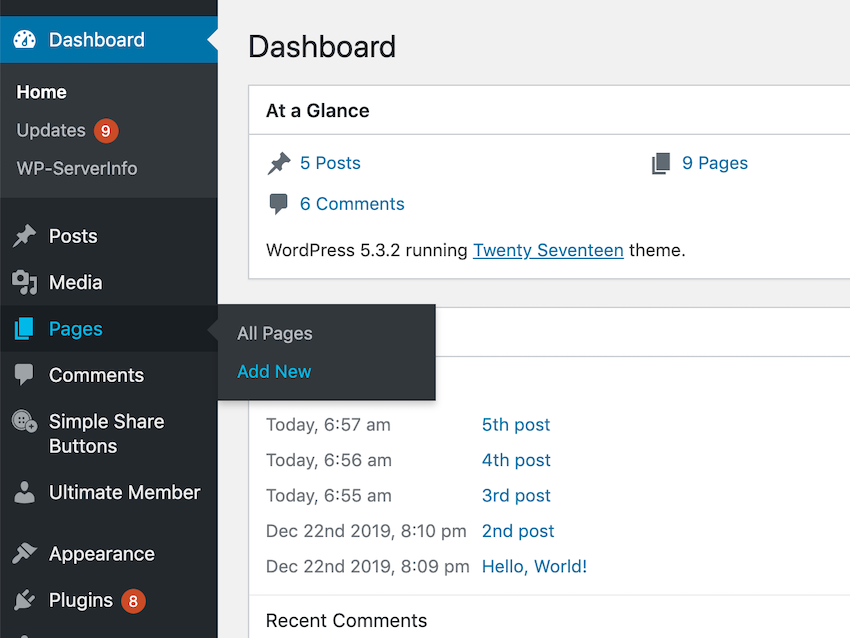
Pratonton.
Semasa anda terus bekerja di halaman utama anda, jangan lupa simpan perubahan anda dengan mengklikSimpan Draf . Harap maklum bahawa selagi Halaman anda berada dalam status draf, halaman itu tidak akan kelihatan kepada sesiapa melainkan anda, jadi anda boleh menekan simpan seberapa banyak kali yang anda mahu tanpa perlu risau tentang menerbitkan Karya kandungan yang belum selesai.
Anda mungkin perlu menukar URL halaman utama anda sebelum menerbitkannya. Secara lalai, WordPress menjana URL secara automatik berdasarkan nama domain tapak web anda dantajuk halaman anda. Untuk menukar alamat yang dijana secara automatik ini, cari URL di bahagian atas skrin, klik butang Edit yang disertakan, masukkan URL baharu dan klik OK.
Jika anda berpuas hati dengan halaman utama baharu anda, klik butangTerbitkan untuk mengaktifkannya.
Anda kini boleh menetapkan halaman ini sebagai halaman utama anda.Selamat tinggal blog: beralih ke laman utama statik

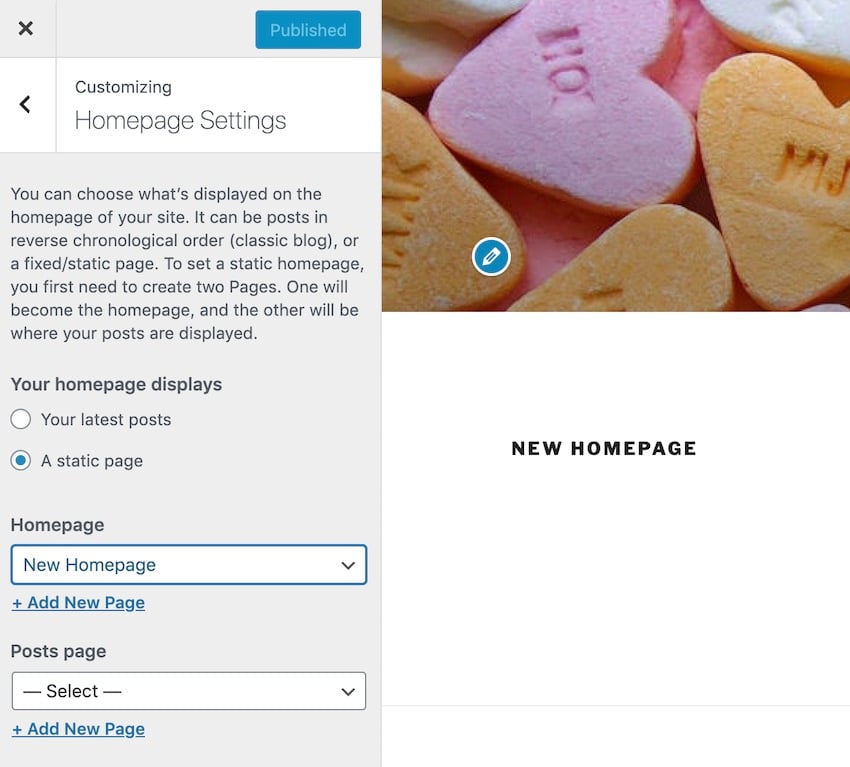 Tetingkap pratonton kini harus dikemas kini untuk menunjukkan halaman yang baru anda pilih. Jika anda berpuas hati dengan halaman utama baharu anda, klik butang biru
Tetingkap pratonton kini harus dikemas kini untuk menunjukkan halaman yang baru anda pilih. Jika anda berpuas hati dengan halaman utama baharu anda, klik butang biru
. Cuba muat semula tapak anda; ia kini akan memaparkan halaman utama yang serba baharu!
Pastikan pelawat boleh melayari laman web anda!
Sebaik sahaja tapak web anda menjangkau berbilang halaman web, anda perlu memberikan pelawat anda cara mudah untuk menavigasi antara halaman ini dan satu pilihan yang popular ialah menu.
Anda boleh mengubah dan menambah baik menu lalai WordPress dalam beberapa cara yang berbeza, tetapi dalam bahagian ini, kami akan mencipta menu ringkas yang berjalan di sepanjang bahagian atas tapak anda:
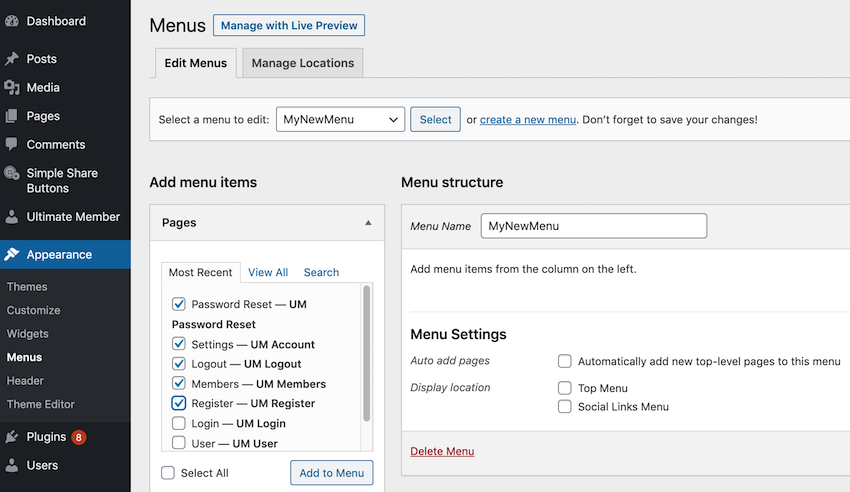
untuk menambah menu , dan semua item yang dipilih akan ditambahkan pada > Struktur Menu ##🎜🎜 bahagian. Item menu anda akan muncul dalam susunan ia muncul dalam struktur menu . Anda boleh menukar tempat item muncul dalam menu dengan mengambil item dalam
Struktur Menudan kemudian menyeret dan melepaskannya ke lokasi baharunya. Jika anda berpuas hati dengan tetapan anda, klik
Save Menu. Untuk meletakkan menu ini di tapak web anda, klik pada teg
urus lokasi. Andaikan anda mahu menu ini muncul di seluruh tapak web anda, buka menu lungsur TOPMenu dan pilih menu yang baru anda buat.
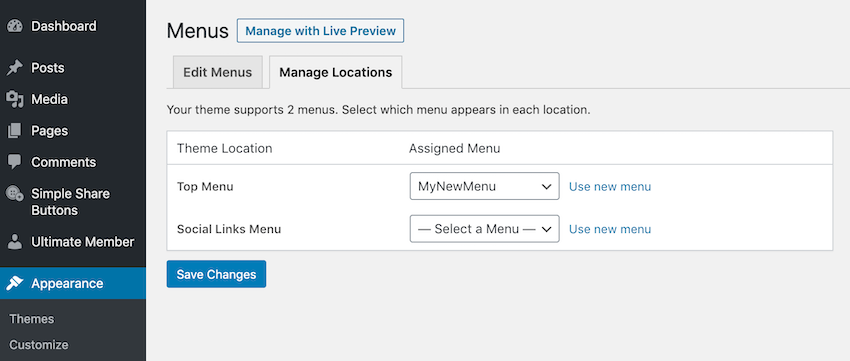 Klik
Klik
untuk menambah menu baharu pada tapak web anda. Sekarang, jika anda membuka mana-mana halaman web, ia akan menyediakan menu yang mudah dengan pautan ke semua bahagian tapak web anda.
KESIMPULAN
Jika anda ingin mengetahui lebih lanjut tentang menu WordPress, lihat cara menukar menu WordPress standard ini kepada menu lungsur turun atau lihat beberapa tutorial WordPress kami yang lain.
Envato Tema dan pemalam WordPress terbaik di pasaran
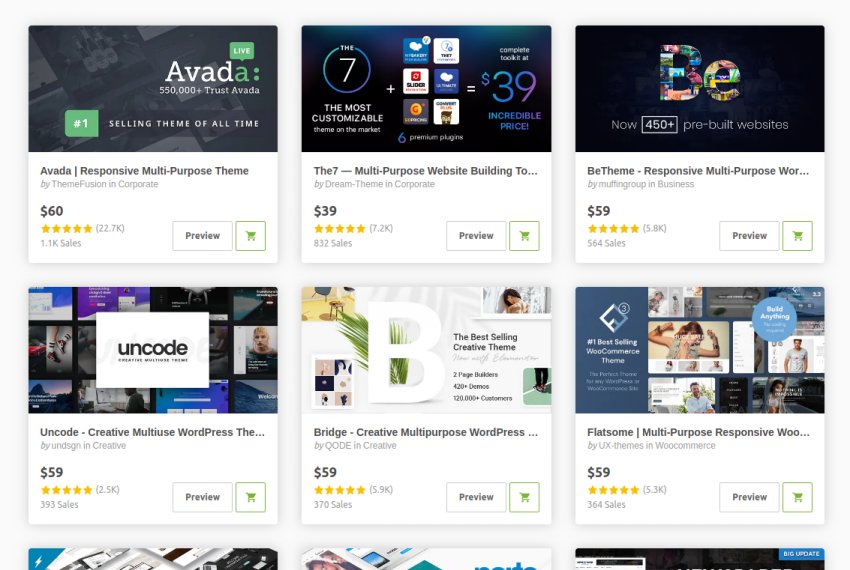 Berikut ialah beberapa tema dan pemalam WordPress yang paling laris dan baru muncul pada tahun 2020.
Berikut ialah beberapa tema dan pemalam WordPress yang paling laris dan baru muncul pada tahun 2020.
Atas ialah kandungan terperinci Tukar halaman utama lalai dalam WordPress: Pilih antara blog atau halaman statik. Untuk maklumat lanjut, sila ikut artikel berkaitan lain di laman web China PHP!
 Bagaimana untuk membuka fail hos
Bagaimana untuk membuka fail hos
 Mengapa win11 tidak boleh dipasang?
Mengapa win11 tidak boleh dipasang?
 pycharm membuka kaedah fail baharu
pycharm membuka kaedah fail baharu
 Penggunaan fungsi sprintf dalam php
Penggunaan fungsi sprintf dalam php
 Apakah arahan pemadaman linux?
Apakah arahan pemadaman linux?
 Enjin storan MySQL untuk mengubah suai jadual data
Enjin storan MySQL untuk mengubah suai jadual data
 Cara mengendalikan pembundaran Oracle
Cara mengendalikan pembundaran Oracle
 Berapa lamakah masa yang diambil untuk pengisian semula Douyin untuk tiba?
Berapa lamakah masa yang diambil untuk pengisian semula Douyin untuk tiba?




